Fedora的安装过程和步骤
- 格式:doc
- 大小:1.22 MB
- 文档页数:5

Fedora操作系统安装配置规范
本文档旨在提供Fedora操作系统安装和配置的规范步骤及建议。
以下是安装和配置Fedora操作系统的步骤:
2. 创建安装介质
- 使用合适的软件将镜像文件写入USB闪存驱动器或光盘。
- 确保创建的安装介质与您的计算机兼容。
3. 安装Fedora操作系统
- 将安装介质插入计算机并启动计算机。
- 根据屏幕上的指导,选择安装Fedora操作系统的语言、时区
和键盘布局等选项。
- 选择适合您的需求的磁盘分区方案。
- 设置计算机的主机名和网络配置信息。
- 创建一个管理员账户并设置密码。
4. 更新系统和安装必要的软件
- 完成安装后,通过终端或图形界面更新系统软件。
- 安装所需的软件包,例如Web服务器、数据库管理系统等。
5. 配置系统设置
- 根据需要调整系统的外观和行为。
- 配置网络设置,包括IP地址、DNS服务器等。
- 配置安全设置,例如防火墙和SELinux。
6. 测试系统功能
- 检查系统的各项功能,确保一切正常工作。
- 确保所需的软件和服务都正常运行。
本文档提供了Fedora操作系统的安装和配置规范,以帮助用户按照简单的步骤自行完成安装和配置过程。
根据实际需求,可能还需要进行其他特定配置和安装特定软件的操作。

如何在电脑上安装和优化Fedora操作系统Fedora操作系统是一个基于Linux的开源操作系统,它具有稳定性强、安全性高以及易于定制等特点,因此被广泛应用于服务器和个人计算机。
本文将向您介绍如何在电脑上安装和优化Fedora操作系统,以便充分发挥其功能和性能。
一、准备安装所需的设备和软件在开始安装Fedora操作系统之前,确保您拥有以下设备和软件:1. 一台电脑:确保您的电脑满足Fedora操作系统的最低系统要求,如64位处理器、至少2GB RAM和20GB可用磁盘空间等。
2. Fedora操作系统的安装镜像:您可以从Fedora的官方网站上下载最新的Fedora安装镜像,通常是一个ISO文件。
3. USB闪存驱动器或可写入DVD:用于将Fedora安装镜像写入,以便引导和安装。
二、制作Fedora安装介质1. 如果您选择使用USB闪存驱动器,您可以下载并使用UNetbootin等工具将Fedora安装镜像写入该闪存驱动器。
如果您选择使用DVD,您可以使用Windows或其他刻录软件将ISO文件写入可写入DVD。
2. 确保在制作安装介质之前备份您的重要数据,并确保闪存驱动器或DVD是空的,以防止数据丢失。
三、安装Fedora操作系统在制作好安装介质后,您可以按照以下步骤在电脑上安装Fedora操作系统:1. 将闪存驱动器插入电脑的USB接口,或将可写入DVD插入光驱。
2. 重新启动电脑,并确保在BIOS设置中将闪存驱动器或DVD设置为首选启动设备。
3. 在Fedora的引导菜单中,选择"Install Fedora"(安装Fedora),然后按照屏幕上的指示进行操作。
您可以选择安装新的Fedora系统或升级现有的系统。
4. 在安装过程中,您需要选择安装目标硬盘并确定分区方案。
您可以选择自动分区或手动分区,根据您的需求进行设置。
5. 完成所有安装设置后,点击"Begin Installation"(开始安装)。

Fedora14配置完美解决方案第一部分:系统安装一、启动引导1。
光盘安装方式:在BIOS中设置为CDROM后,重新启动从光驱启动即可。
2。
硬盘安装方式:A)从XP系统安装Linux。
在boot.ini文件(在c盘根目录,隐藏者的,末尾添加c:\grldr= Linux,保存,如不能保存,把属性的只读去掉),把boot文件里面第二行的timeout改为5或者其他不是零的数字(启动菜单默认选择时间)。
然后把grub解压,把grldr grub.exe放到C盘的根目录。
1、下载grub4dos,把grub4dos下的grub.exe和grldr复制到C:/。
2、从下载的linux.iso(提前把下载好的系统镜像iso文件改名为linux.iso,文件名短方便以后调用)中解压,把.casper文件夹中的imlinuz和initrd.gz(有的版本是initrd.lz或是initrd.img,注意要与自己的文件名一致)复制到C:/下。
3、修改grub4dos里的menu.lst的内容为:title install linuxroot(hd0,0)kernel/vmlinuz iso-scan/filename=/linux.iso boot=casper splashinitrd/initrd.gz#有的文件是initrd.lz或initrd.imgboot##本步可以删除menu.list,走注释部分内容4、编辑boot.ini,在最后一行加入:c:\grldr=Linux。
5、将linux.iso复制到某盘(如D盘)的根目录下(最好是外接的移动设备,你安装的自由度会很大)最好把linux.iso中的images文件夹也解压到linux.iso所在盘区。
同时有些系统要求linux.iso所在的盘区为fat16或fat32格式,否则会提示错误,找不到镜像文件。
6、重启计算机,然后选择菜单的最后一项grub install linmux即可进入安装环节#####----------这是注释可代替第3步--------------注释部分开始------------------在这一步中也可以删除menu.list,然后修改编辑boot.ini,在最后一行加入:c:\grldr=Linux将linux.iso及其中的images文件夹复制到某盘(如D:/)的根目录下,然后重启,进入grub,在grub的提示符下输入以下内容:>root>kernel/vmlinuz iso-scan/filename=/linux.iso boot=casper splash>initrd/initrd.lz(或initrd.img,initrd.gz)>boot说明:注意中间的空格系统便会启动,进入安装环节#####---------------这是注释部分--------------注释部分结束-------------------------------中间会闪现大量的字母,对此不必惊慌B)从Win7启动安装1准备grub4dos将其中的grldr grldr.mbr grub.exe解压至C盘根目录。

从硬盘安装Fedora的方法本文介绍从硬盘安装Fedora的方法,能够给适用于常见硬盘格式(NTFS, FAT32, ext2/3/4),与操作系统无关,也就是说你可以在XP或者Win7等系统下面使用此方法安装。
(以Fedora 14为例)一、安装准备首先,下载Fedora的DVD文件Fedora-14-i386-DVD.iso,可以直接去Fedora Project下载。
下载完成后,最好检查一下你的文件是否完整。
硬盘安装的引导需要用到grub,所以如果你的电脑上还没有安装grub,请先下载dos 下的grub引导文件grub4dos。
使用硬盘管理软件(比如PQ)修改电脑硬盘分区,使硬盘空出至少10G的未分区的硬盘作为安装系统空间。
二、引导过程下面假设你把Fedora-14-i386-DVD.iso是放在D盘的ISO目录下,即D:\ISO\Fedora-14-i386- DVD.iso。
注意不要修改Fedora-14-i386-DVD.iso的名称。
用WinRAR或者UtralISO等软件打开Fedora-14-i386-DVD.iso,解压里面的isolinux文件夹至C盘,解压里面的Images到D:\ISO\(注意要跟Fedora-14-i386-DVD.iso同一个目录)。
将下载的grub4dos文件grldr,grldr.mbr解压到C盘根目录下,添加系统引导项,并用记事本在C盘下建立一个menu.lst文件,内容如下:title Install Fedoraroot (hd0,0)kernel/isolinux/vmlinuzinitrd/isolinux/initrd.imgboot重启计算机,进入Windows系统前会有系统选择菜单,选择grub4dos。
此时将进入grub 界面,如果grub4dos参数没有出错,则会进入Fedora安装模式。
如果出错了,则要检查路径是否输入正确,重启进入Windows检查isolinux是否正确解压到C盘下。
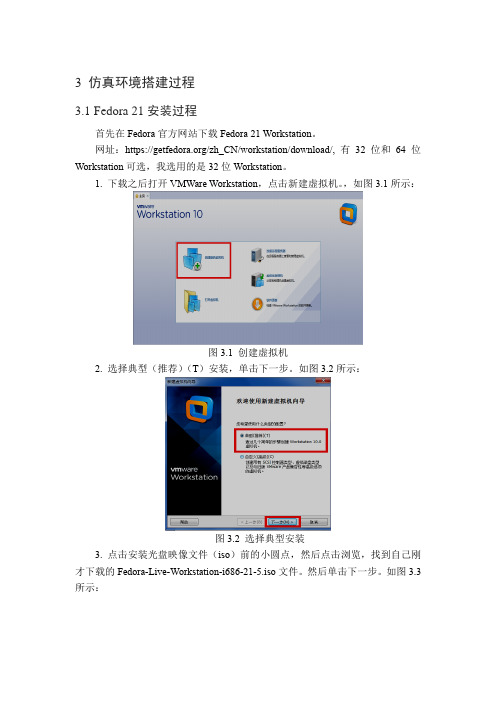
3 仿真环境搭建过程3.1 Fedora 21安装过程首先在Fedora官方网站下载Fedora 21 Workstation。
网址:https:///zh_CN/workstation/download/, 有32位和64位Workstation可选,我选用的是32位Workstation。
1. 下载之后打开VMWare Workstation,点击新建虚拟机。
,如图3.1所示:图3.1 创建虚拟机2. 选择典型(推荐)(T)安装,单击下一步。
如图3.2所示:图3.2 选择典型安装3. 点击安装光盘映像文件(iso)前的小圆点,然后点击浏览,找到自己刚才下载的Fedora-Live-Workstation-i686-21-5.iso文件。
然后单击下一步。
如图3.3所示:图3.3 选择安装源文件镜像4. 客户机操作系统选择Linux(L),版本选择Fedora,然后单击下一步。
(注:如果你下载的是64位的Workstation,请选择Fedora 64位。
)如图3.4所示:图3.4 选择客户机操作系统5. 为自己的虚拟机起一个名字,这个可以随意,最好是一眼就能看出是什么系统,什么版本,我这里取名为Fedora。
位置(L)是你想要将Fedora虚拟机安装的位置,最好选用一个剩余空间大于20G的磁盘,我选用的位置为:G:\Virtual Machine\fedora。
如图3.5所示:图3.5 命名虚拟机6. 默认配置给Fedora的容量为20G,将虚拟磁盘拆分成多个文件。
这里保持默认就好,然后单击下一步。
如图3.6所示:图3.6 指定磁盘容量7. 单击完成结束配置。
如图3.7所示:图3.7 已准备好创建虚拟机8. 单击打开此虚拟机,开始正式安装Fedora21(注:安装前可以设置一下内存了处理器,默认为1GB,1处理器,如果你的电脑是2GB,4处理器,就可以设置为2GB,4处理器,只需要单击【编辑虚拟机设置】设置就好。

Linux 的安装 以Fedora 9 为例¾硬件要求和安装准备¾软件的获取¾安装方式的选择¾具体安装过程¾需要注意的事项Linux 的安装硬件要求处理器CPU¾支持所有Intel 奔腾处理器,推荐P4 或以上¾支持AMD64 处理器(包括Athlon64 和Opteron) 硬盘需求¾全部安装约7G内存¾推荐512M 或以上Linux 的安装安装准备给Linux划分一定的空间¾5G 以上,建议10G 左右分区准备¾通常将硬盘的最后部分划分给Linux¾分区工具:Windows 自带、PQmagic或Paragon Partition Manager 或Acronis Disk Director Suite (Vista)Linux 的安装软件的获取购买含四张DVD(X86-32/64、PPC、源代码)、七张CD(Netinst、LiveCD),以及90天电话安装支持服务,市场价¥68。
下载:可从网上直接下载ftp://刻录:只需刻一张支持X86-32 的安装DVDLinux 的安装安装方式光盘安装在BIOS 中选择从光盘启动,直接插入安装光盘重启计算机,从光盘启动,根据提示,逐步安装即可 本地安装/ 硬盘安装如果没有安装光盘,只有从网络上下载的光盘镜像文件,则可以选择从硬盘安装方式网络安装( http,ftp,nfs等)安装模式:文本模式和图形模式一般选择图形安装模式Linux 的安装安装过程Step by Step(以光盘安装为例,选择图形安装模式)z设置BIOS,修改电脑启动顺序,将光盘启动调至最前面z插入Fodera9 的安装DVD,重启电脑z出现启动提示信息后按回车,使电脑从光盘启动,之后便会出现F9 的安装界面直接按回车,选择图形界面安装光盘检测,可选择Skip 跳过,直接进入安装界面点击Next选择安装过程所使用的语言,选简体中文键盘类型选择,选“美国英语式”这个界面不一定会出现,若出现,选“是”网络设置,点击“编辑”设置固定的IP地址,若没有,选择动态IP配置若不想支持IPV6,可将其去掉设置主机名设置网关,DNS等也可以通过动态配置获得设置时区:选“亚洲/上海”设置根用户(超级用户、管理员)密码选择硬盘分区方式点击右边向下的大于号选择最后一项,“建立自定义的分区结构不要选“创建默认的分区结构”!点击“下一步”开始进行手工分区首先会显示已有的分区情况具体情况因“机”而异至少要两个分区,建议分三个区:根分区,Swap分区和Home 分区开始在空闲的空间中建立分区首先建立“根分区”:挂载点选“/ ”文件系统类型选“ext3”分区大小自己设设置挂载点设置文件系统类型设置分区大小(至少3G,全安装8G)根分区建立完毕建立第二个分区:swap分区没有挂载点文件系统类型选“swap”分区大小建议为物理内存的两倍建立第三个分区:Home分区挂载点:/home文件系统类型:ext3分区大小:使用全部可用空间三个分区建立完毕安装过程另一个分区示例千万不要动Windows 下已有的分区!点击“将修改写入磁盘”安装操作系统引导装载程序GRUB安装过程若有多个操作系统,需选择一个作为缺省的启动系统选择安装类型可以全选,或选择其中几个选择“现在定制”,这样就可以选择所需要的软件包开始选择所需要的软件包桌面环境至少要选一个,可多选点击“任选软件包”,可以查看详细情况依次选取其它软件包语言支持中一定要把“中文支持”选上开始安装具体安装时间取决于你所选择的软件包的多少和机器的配置安装完成后,重启机器即可安装完成后,重启引导机器即可第一次启动FedoraGRUB 引导机器,按任意键即可进入启动菜单。
Fedora常用软件安装简介下面的方法绝大部分适用于Fedora 9以上的版本。
1.MplayerMplayer是一个全能影音播放器,支持现有的几乎所有流行视频、音频格式。
Smplayer是Mplayer的前端,界面漂亮,功能设置多。
在终端下,输入如下命令:yum install mplayer* smplayer*系统就会自动开始mplayer的下载,并自动下载因包依赖性而需要的其它rpm包。
下载完成并安装后,mplayer就被安装入系统。
但这时候它还什么都不能放,需要接着安装解码包。
安装解码包:yum install win32codecs顺便也把gstreamer的那些解码包也安装上:yum install gstreamer*完成后,mplayer就能播放除了rm/rmvb以外的全部格式了。
要播放rm/rmvb格式的文件,还需要安装realplayer。
2.RealplayerRealplayer这个名字应该对Windows§用户来说如雷贯耳吧!不过在Linux§下的Realplayer 10则相当鸡肋,只能当作小型mp3播放器使用=_=Realplayer可以从那里获取Linux版,也可以直接用yum从fedora-cn源里获得:yum install RealPlayer安装完RealPlayer后,mplayer就能播放rm/rmvb格式的视频了。
3.Rhythmbox Music PlayerRhythmbox是默认安装的组件,所以不需要再安装。
这里要说的是,因为前面已经安装了gstreamer插件,所以现在可以播放mp3了,否则连mp3都放不了,只能放ogg。
4.SuperTuxSuperTux是Linux下的超级玛丽类型游戏,只不过主角变成了一只企鹅并且画面效果好得多!yum install supertux5.zsneszsnes是一个优秀的跨平台的SFC模拟器,我以前在windows下也一直用它。
Fedora 14光盘DVD安装步骤1.安装前的准备首先,你需要最新的Fedora版本的ISO镜像,并制作成Fedora安装光盘。
Fedora的官方下载地址:/zh_CN/get-fedora-options#formats。
当然你也可以在其他镜像网址获得最新版本的Fedora安装镜像。
2.引导安装程序从光盘安装Fedora是最简单、最方便的安装方法,它与Windows的安装过程非常相似。
只要将计算机设置成光驱引导,再把Fedora14的DVD安装光盘放入光驱,然后重新引导系统,即进入初始安装界面,如图1.1所示。
图1.1 Fedora14初始安装界面由上图可见,Fedora14的引导界面提过了5个选项,依次是:Install a new system or upgrade an existing system:安装或升级系统。
该选项是默认选项。
Install system with basic video driver:Rescue install system:进入系统维护模式。
该模式下提供大量的实用程序与维护工具,可用于修复各种系统问题。
当现有的Fedora系统无法正常启动时,可以选用这个选项修复系统问题。
Boot from local drive:从DVD安装介质引导系统后,如果又决定从系统硬盘引导系统,也就是硬盘安装系统,则可以选择此选项。
Memory test:测试系统内存,避免由于内存问题导致Fedora系统出现异常或故障。
要停止内存测试,重新引导系统,可以在任何时刻安心Esc键。
3.测试安装介质当选择“Install a new system or upgrade an existing system”选项后,系统将询问是否需要测试安装介质,如图1.2所示。
图1.2 安装介质测试如果安装介质质量有问题,将会导致系统安装失败。
为了保证安装过程顺利进行,建议对安装介质进行测试。
光标默认停在【OK】按钮上,按下回车键即可开始测试。
Fedora系统的使用技巧与实践经验第一章:Fedora系统的介绍与安装Fedora是一种基于Linux内核的开源操作系统,它由Fedora项目开发和维护。
本章节将介绍Fedora系统的特点和优势,并提供安装Fedora系统的详细步骤。
Fedora系统的特点和优势:- 安全性强:Fedora系统经过了严格的安全审查和测试,提供了多种安全功能和软件包来保护个人和企业的数据。
- 稳定性高:Fedora系统采用了最新的稳定版本的软件包,提供了更好的性能和可靠性。
- 简单易用:Fedora系统拥有直观友好的用户界面,使用户可以轻松地进行各种操作。
- 社区支持:Fedora系统拥有庞大的社区,用户可以在社区中获取技术支持和交流经验。
安装Fedora系统的步骤:1. 下载Fedora系统的镜像文件。
2. 制作启动盘或者使用虚拟机软件进行安装。
3. 启动计算机,选择安装选项,并按照屏幕上的指引进行安装。
4. 设置用户名、密码、时区等基本信息。
5. 完成安装后,重新启动计算机并登录Fedora系统。
第二章:Fedora系统的基础操作本章节将介绍Fedora系统的基础操作技巧,包括文件管理、软件安装、网络设置等。
1. 文件管理:- 使用文件管理器(如Nautilus)进行文件和文件夹的创建、复制、移动和删除操作。
- 设置文件和文件夹的权限,以保护个人数据的安全性。
- 利用文件管理器的搜索功能,快速找到所需文件。
2. 软件安装:- 使用dnf命令行工具或者软件包管理器(如GNOME Software)进行软件的安装、升级和删除操作。
- 添加软件源,以获取更多的软件包选择。
- 使用dnf命令行工具的快捷命令,例如`dnf install`、`dnf update`、`dnf remove`等。
3. 网络设置:- 配置有线或无线网络连接,包括IP地址、子网掩码、网关等。
- 设置DNS服务器,以便正确解析域名。
- 配置防火墙和网络代理,以增强网络安全性和访问控制。
Fedora安装(案例Fedora14)--有图有真相Windows存在的情况下的安装linux之Fedora,双系统共存-----我所操作的都是一些命令,只有拿出一张纸张记下即可----一、准备工作:电脑扩展分区上有空余的空间(逻辑分区那块有可用空间)建议最少不要少于5G有一个盘是fat3格式的用来存放必要文件以及文件夹。
Fedora-14-i386-DVD.iso(不解压)下载EasyBCD工具解压出二、操作:1、安装后直接运行跳出界面2、选择进入界面3、选择进入4、选择进入5到此grub工具已经安装到了电脑上。
(事情就成功了一半了)6、打开(可用压缩工具)Fedora-14-i386-DVD.iso提取isolinux目录下initrd.img和vmlinuz 并且提取image文件夹注意:Fedora-14-i386-DVD和image文件夹在同一个目录(该文件系统为FAT32)initrd.img和vmlinuz统一放在c盘根目录下(安装好后可以删了,不用担心)7、电脑重启后进入选择界面如图选择进入grub:8、grub如图有grub> __ 字样闪烁输入代码root (hd0, 按一下<tab>键**注意root 和后面的前括号之间有空格*********你和我的情况可能有所不同******9、记住这行的标号:***既是…..Filesystem type is fat….. 这行前面的标号号3****目的是要进入到fat32盘中操作文件vmlinuz 和initrd.img10、输入root (hd0,3)如图:11、进入下个界面:到此时,提示进入了Filesystem type is fat 的盘符12、输入kernel /vmlinuz ***注意kernel和后面的/vmlinuz之间有空格***13、再输入initrd /initrd.img ***注意initrd和后面的initrd.img之间有空格***14、然后等待一小会儿,会转到下个页面***你我的数据情况可能有所不同***15、最后一步输入boot ,然后liunx安装程序就开始了工作了,满屏都会跳字符。
Fedora 安装
1.新建与加载盘片
请参考上面的Ubuntu 部分。
2.安装Fedora
点击启动,会开机,进入如下界面,选择Start Fedora Live
开始安装
接下来依然是如图操作
安装到硬盘
然后是选择语言,选择完后进入如图界面
安装信息摘要
配置安装位置,这里请注意,如果你与笔者一样使用虚拟机,强烈建议选择自动配置分区;但如果你要装到实体机与Windows 形成双系统时,请选择我要配置分区,但这要求你对Linxu 有一定的了解且具备一定的基础进行分区操作,注意不要覆盖Windows 的C 盘,此处由于篇幅原因,不再详述。
选择安装目标
下一步将创建 root 和日常使用账户,root 账户有最大的管理权限,你甚至可以将整个系统删除,所以使用 root 账户请务必小心,日常使用账户应作为你的习惯使用账户,必要时只需使用 sudo 命令暂时提升权限即可,更多说明如图所示
创建用户和密码
root 配置只需创建密码即可,下图是日常使用账户配置
创建用户
配置完后将回到之前的界面,请耐心等待安装,如图
安装中
安装完成,点击退出后,进入的依然是Live CD 环境,请先关机,再执行下一步
安装完成,退出关机
由于Fedora 未自动卸载盘片,因此需要手动卸载盘片,否则将再次进入Live CD 环境,请如图操作
卸载盘片
接下来则是点击启动进入你的Fedora ,使用你上面设置的用户名和密码登录,请注意最好不要登录 root ,你可以用 sudo 命令来获取相应的权限,下图是展示成果
安装成功。